Construction d'un Job de service de données en tant que microservice
- Cloud API Services Platform
- Cloud Data Fabric
- Data Fabric
- Data Services Platform
- ESB
- MDM Platform
- Qlik Cloud Enterprise Edition
- Qlik Talend Cloud Enterprise Edition
- Qlik Talend Cloud Premium Edition
- Real-Time Big Data Platform
Pourquoi et quand exécuter cette tâche
Note InformationsAvertissement : Seuls les Jobs qui incluent le composant tRESTRequest peuvent être construits en tant que microservice.
Pour construire un Job vers un microservice, procédez comme suit :
Procédure
-
Cliquez sur
dans la barre d'outils du Studio Talend, ou sélectionnez File (Fichier) > Edit Project Properties (Modifier les paramètres du projet) dans la barre de menu pour ouvrir la boîte de dialogue Project Settings (Paramètres du projet).
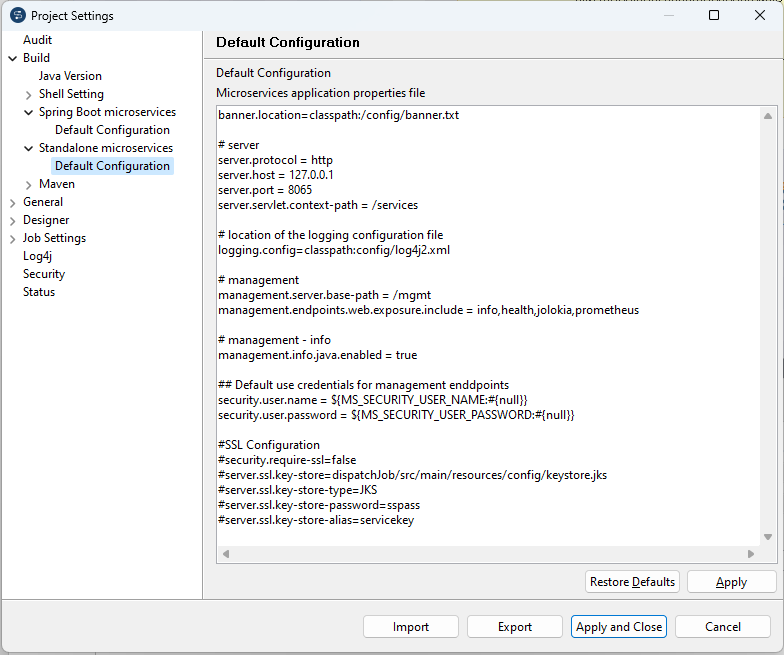
-
Dans l'arborescence à gauche, sélectionnez Build (Construction) > Standalone microservices (Microservices standalone) > Default configuration (Configuration par défaut) pour afficher la vue correspondante et personnaliser la configuration du microservice selon vos besoins.
La configuration n'est pas appliquée lors de l'exécution de microservices dans le Studio. Par exemple, le chemin du contexte servlet personnalisé n'est pas utilisé et les endpoints de gestion ne sont pas disponibles.
-
Dans l'arborescence à gauche, sélectionnez Log4j pour afficher la vue correspondante.
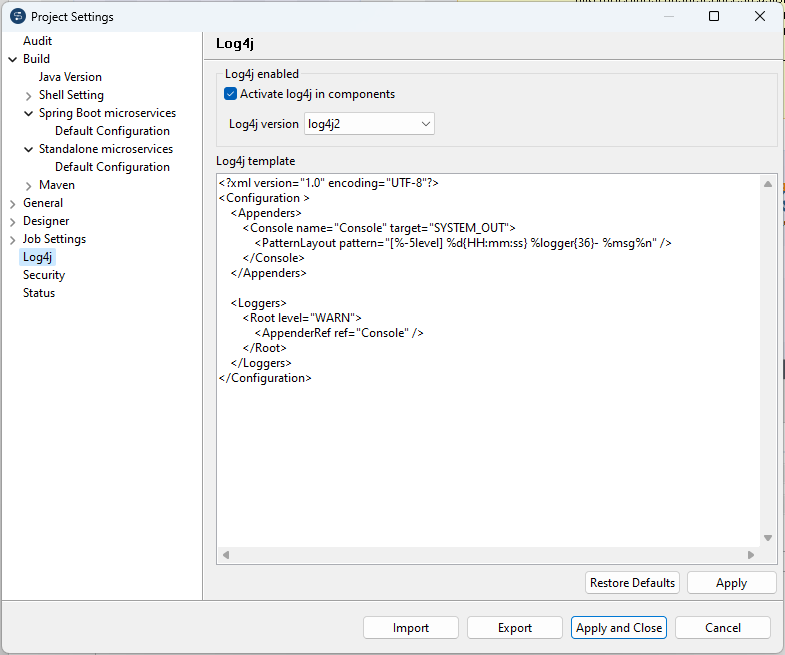
-
Personnalisez la configuration de Log4j selon vos besoins. Les instructions Log4j XML par défaut écrivent uniquement les logs de type WARN dans la console. Pour plus d'informations concernant les paramètres Log4j 1, consultez Log4jXmlFormat (uniquement en anglais).
Un exemple de configuration Log4j est présenté ci-dessous et fournit également un fichier tesb.log lorsque le microservice est démarré. Notez que la configuration de Log4j est la même pour le Studio Talend et le microservice. Néanmoins, un fichier log4j.xml peut également être placé dans un dossier de configuration externe du microservice, lors de l'exécution, afin de fournir une configuration Log4j spécifique pour le déploiement en production.
<?xml version="1.0" encoding="UTF-8" ?> <!DOCTYPE log4j:configuration SYSTEM "log4j.dtd"> <log4j:configuration xmlns:log4j="http://jakarta.apache.org/log4j/"> <appender name="stdout" class="org.apache.log4j.ConsoleAppender"> <layout class="org.apache.log4j.PatternLayout"> <param name="ConversionPattern" value="%d | %-5.5p | %-16.16t | %-32.32C %4L | %m%n"/> </layout> </appender> <appender name="rollingFile" class="org.apache.log4j.RollingFileAppender"> <param name="file" value="tesb.log"/> <param name="MaxFileSize" value="1024KB"/> <param name="MaxBackupIndex" value="10"/> <layout class="org.apache.log4j.PatternLayout"> <param name="ConversionPattern" value="%d | %-5.5p | %-16.16t | %-32.32C %4L | %m%n"/> </layout> </appender> <root> <priority value="info"/> <appender-ref ref="stdout"/> <appender-ref ref="rollingFile"/> </root> </log4j:configuration> -
Dans le composant tRESTRequest du Job, vous devez utiliser des URL d'endpoints relatives et non absolues. Le service REST s'exécute sur le port défini par défaut dans la configuration par défaut Default configuration. Si vous souhaitez écraser le port par défaut, utilisez l'option --server.port dans la commande ou configurez-la dans le fichier application.properties du dossier /config, dans le microservice.
Les variables d'environnement à utiliser pour l'authentification basique (Basic Authentication) sont MS_SECURITY_USER_NAME et MS_SECURITY_USER_PASSWORD.
-
Ouvrez le Job dans l'espace de modélisation graphique. Dans la vue Deployment (Déploiement) de l'onglet Job, sélectionnez Microservice dans la liste Build Type (Type de construction). Sauvegardez le Job.
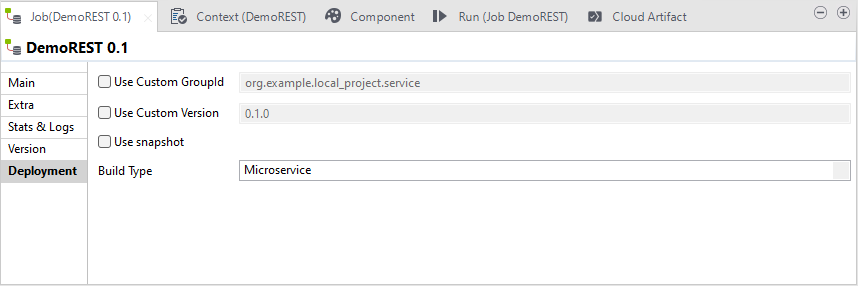
-
Dans l'arborescence Repository (Référentiel), cliquez-droit sur le Job que vous voulez construire et sélectionnez Build Job (Construire le Job) pour ouvrir cette boîte de dialogue.

- Dans le champ To archive file, cliquez sur le bouton Browse et parcourez jusqu'au répertoire dans lequel vous souhaitez sauvegardez votre Job construit.
- Dans la zone Job Version, sélectionnez le numéro de version du Job que vous souhaitez construire si vous en avez créé plus d'une version.
- Dans la zone Build Type (Type de construction), sélectionnez Microservice.
-
Dans la zone des options, sélectionnez ou cochez :
-
L'option Export as ZIP (Exporter en ZIP) pour exporter le Job vers un fichier .zip, fournissant un dossier externe de configuration et démarrer les scripts afin de lancer le microservice avec le dossier de configuration externe pour Linux (.sh) et pour Windows (.bat). Si l'option n'est pas sélectionnée, le Job est exporté en tant que fichier .jar par défaut.
- Case Enable Prometheus metrics endpoint (Activer l'endpoint de métriques Prometheus) pour construire l'endpoint de métriques Prometheus dans le microservice, afin de monitorer l'exécution des Jobs, la mémoire de la JVM, la consommation du processeur etc. Par défaut, cette fonctionnalité est un pont entre tous les attributs JMX et les valeurs dans Prometheus. Pour plus d'informations concernant Prometheus, consultez la documentation Prometheus (uniquement en anglais) (en anglais).
-
-
Cliquez sur Finish pour valider vos modifications, terminer l'export et fermer la boîte de dialogue. Une fenêtre s'ouvre, vous indiquant que Maven doit être configuré avec une connexion à Internet pour construire le microservice ESB, car certaines bibliothèques doivent être téléchargées depuis le référentiel Maven distant. Le Studio Talend nécessite une connexion à Internet lorsque vous utilisez la fonctionnalité ESB de microservice. Le Studio Talend ne fournit pas de mode complètement hors connexion pour l'opération de construction d'un microservice ESB. Cliquez sur Yes pour passer Maven en mode en ligne.
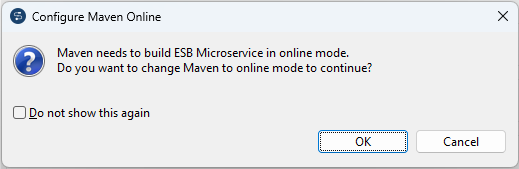 Si l'opération Finish vous conduit à une erreur, vous pouvez trouver plus d'informations relatives à cette erreur dans le fichier de log du Studio Talend <Studio_Home>\workspace\.metadata\.log.
Si l'opération Finish vous conduit à une erreur, vous pouvez trouver plus d'informations relatives à cette erreur dans le fichier de log du Studio Talend <Studio_Home>\workspace\.metadata\.log.
Résultats
Un fichier .jar ou .zip pour le Job est créé à l'emplacement défini. Vous pouvez l'exécuter indépendamment du Studio Talend en mode standalone.
Cette page vous a-t-elle aidé ?
Si vous rencontrez des problèmes sur cette page ou dans son contenu – une faute de frappe, une étape manquante ou une erreur technique – faites-le-nous savoir.
